Microsoft Windows 8.1with update集合
Windows 8.1 with Update 中文版 单语言版 【OEM】

Windows 8.1 with Update 中文版/单语言版【OEM】Windows 8.1 with Update的几个OEM版本发一下。
保证纯净,日期完好,无任何改动,iso支持普通启动和EFI启动。
先解释一下17050的问题:很多人都想问这个问题,但实际上17050安装后和17031版本一致,比如说微软还有过16415(MSDN 10月17日镜像)安装完是16404,16468(Windows Store 12月版本)安装完是16452,这个17050其实不奇怪,就是17031的“别名”(你们这么理解就好了)。
1. Windows 8.1 with Update 中文版 x64 (China/CoreCountrySpecific)文件: 6.3.9600.17050.winblue_refresh.140317-1640_amd64fre_client-corecountryspecific_zh-cn.iso大小: 4179382272 字节MD5: 855FEB2FE6AC8A64FA979E3C5AA2E05FSHA1: F557473FB3AAD6BE1421B96EC7DC051B79021D12CRC32: 5E8DBBBE安装序列号: TNH8J-KG84C-TRMG4-FFD7J-VH4WX文件截图主屏幕截图,带OneNote,保证官方集成版本,绝非仅仅改语言/集成msu注册表详细内容下载地址:/s/1pJ0PzGB 完整镜像/s/1c0EJcZI(671MB xdelta补丁,哪位朋友网速快的可以补发iso)2. Windows 8.1 with Update 中文版 x86 (China/CountrySpecific)文件: 6.3.9600.17050.winblue_refresh.140317-1640_x86fre_client-corecountryspecific_zh-cn.iso 校验内容暂缺安装序列号: TNH8J-KG84C-TRMG4-FFD7J-VH4WX/s/1i3iKOs9 (478MB xdelta补丁,哪位朋友网速快的可以补发iso)3. Windows 8.1 with Update 单语言版 x64 [简体中文] (Single Language/CoreSingleLanguage)文件: 6.3.9600.17050.winblue_refresh.140317-1640_amd64fre_client-coresinglelanguage_zh-cn.iso 校验内容暂缺安装序列号: Y9NXP-XT8MV-PT9TG-97CT3-9D6TC内容暂缺,将尽快补发4. Windows 8.1 with Update 单语言版 x86 [简体中文] (Single Language/CoreSingleLanguage)文件: 6.3.9600.17050.winblue_refresh.140317-1640_x86fre_client-coresinglelanguage_zh-cn.iso校验内容暂缺安装序列号: Y9NXP-XT8MV-PT9TG-97CT3-9D6TC内容暂缺,将尽快补发5. Windows 8.1 with Update 单语言版 x64 [英文版] (Single Language/CoreSingleLanguage)文件: 6.3.9600.17050.winblue_refresh.140317-1640_amd64fre_client-coresinglelanguage_en-us.iso 校验内容暂缺安装序列号: Y9NXP-XT8MV-PT9TG-97CT3-9D6TC内容暂缺,将尽快补发5. Windows 8.1 with Update 单语言版 x86 [英文版] (Single Language/CoreSingleLanguage)文件: 6.3.9600.17050.winblue_refresh.140317-1640_x86fre_client-coresinglelanguage_en-us.iso校验内容暂缺安装序列号: Y9NXP-XT8MV-PT9TG-97CT3-9D6TC。
电脑如何区分Win8、Win8.1和Win8.1Update的方法

电脑如何区分Win8、Win8.1和Win8.1Update的方法如今还是有很多人对Win8系统还不是了解,看到Win8、Win8.1和Win8.1 Update并不晓得如何区分。
下面是店铺为大家整理的关于电脑如何区分Win8、Win8.1和Win8.1 Update的方法,一起来看看吧!电脑如何区分Win8、Win8.1和Win8.1 Update的方法微软官方宣布的Win8正式版本有3个,分别是Windows 8、Windows 8.1 和 Windows 8.1 Update(为了便于阅读,简称为Win8、Win8.1和Win8.1 Update)。
这三者之间的关系是,Win8是2012年发布的,Win8.1是在2013年发布的Win8的大改进升级版,而Win8.1 Update则是2014年发布的Win8.1的小改进升级版。
这三种系统乍看之下没有太多区别,那么到底这三种系统该如何区分呢?下面一起来看看小编总结的区分方法。
其实要区分Win8、Win8.1和Win8.1 Update这三者还是蛮简单,如果在PC传统桌面的没有Windows开始按钮,那就是最古老的Win8版本;反之,如果有开始按钮,那就是Win8.1或者Win8.1 Update;如果在“开始菜单”的右上角有“关机”和“搜索”按钮,那就是Win8.1 Update。
有开始按钮的绝对不是Win8,只能是Win8.1或者Win8.1 Update在开始菜单下,要将鼠标移动到左下角才会显示开始按钮另外,还有一种方法可以快速辨别当前系统是不是Win8。
方法就是将鼠标移动到左下角后按右键,在右键菜单上看看有没有关机或者注销功能,没有的话,那就对就是Win8。
右键菜单中没有关机或者注销功能的,肯定是Win8如果开始菜单上有关机和搜索按钮的,绝对是Win8.1 UpdateWin8和Win8.1如何升级到Win8.1 Update?Win8只需在Windows应用商店里下载安装Win8.1升级安装包就可以直接升到Windows 8.1 Update。
抛弃Ghost,自己动手制作Win8.一、Win8.1Update出厂恢复镜像
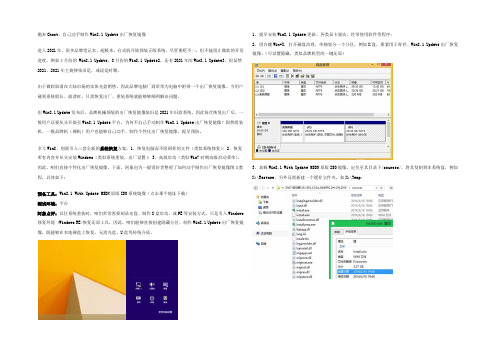
抛弃Ghost,自己动手制作Win8.1 Update出厂恢复镜像进入2021年,很多品牌笔记本、超极本、台式机开始预装正版系统,尽管褒贬不一,但不能阻止微软的开发进度,例如4月份的 Win8.1 Update,8月份的Win8.1 Update2,还有2021年的Win8.1 Update3,很显然2021、2021年主旋律依旧是,或说是时期。
由于微软取消在大陆市场的实体光盘销售,因此品牌电脑厂商常常为电脑中附带一个出厂恢复镜像。
当用户碰到系统股长、崩溃时,只需恢复出厂、重装系统就能够够顺利解决问题。
但Win8.1 Update发布后,品牌机械预装的出厂恢复镜像依旧是2021年旧款系统,因此每次恢复出厂后,一般用户还要从头升级至Win8.1 Update平台,为何不自己手动制作Win8.1 Update出厂恢复镜像?固然组装机、一般品牌机(裸机)用户也能够自己动手,制作个性化出厂恢复镜像,提早预防。
幸亏Win8、别离引入三套全新的系统恢复方案,1、恢复电脑而不阻碍你的文件(类似系统修复);2、恢复所有内容并从头安装Windows(类似系统重装、出厂设置);3、高级启动(类似Win7时期高级启动菜单)。
因此,咱们直接个性化出厂恢复镜像。
下面,阿象也为一般爱好者整理了如何动手制作出厂恢复镜像图文教程,具体如下:预备工具:Win8.1 With Update MSDN原版ISO系统镜像(点击那个地址下载)测试环境:平台阿象点评:以往系统重装时,咱们常常需要刻录光盘、制作U盘启动、或PE等安装方式,只是引入Windows 修复环境 (Windows RE)恢复还原工具,因此,咱们能够直接创建隐藏分区、制作Win8.1 Update出厂恢复镜像,既能够在本地硬盘上恢复,无需光盘、U盘等传统介质。
1、提早安装Win8.1 Update更新、各类显卡驱动、经常使用软件等程序;2、组合键Win+X,打开磁盘治理,单独划分一个分区,例如X盘,要紧用于寄存、Win8.1 Update出厂恢复镜像;(可设置隐藏,类似品牌机型的一键还原)3、加载Win8.1 With Update MSDN原版ISO镜像,定位至其目录下/sources/,将其复制到非系统盘,例如X:\Restore,另外还需新建一个缓存文件夹,如X:\Temp;4、组合键Win+I,打开Modern版电脑设置》更新与恢复功能》恢复》高级启动,从头启动平台;5、重启电脑后,系统将进入修复环境(Windows RE),这时选择疑难解答》高级选项》命令提示符,验证个人账户,打开命令提示符窗口;6、用Diskpart命令检查以下映像文件、temp缓存文件、当前系统盘主分区的实际物理途径。
win8.1更新系统的方法_

win8.1更新系统的方法_
这个更新叫做“KB2871389”我们在百度里面直接搜索该更新,然后下载安装这也是可以的,大家不妨尝试百度一下啦。
安装完成该更新之后,我们需要重新启动计算机,待计算机重新启动更新完毕之后就可以进行下一步操作啦,那就是直接进入Metro界面的Windows应用商店,然后就会看到一个很明显的Win8.1的更新页面。
看到Win8.1的更新页面之后我们不需要迟疑,直接点击进入,然后就会开始Win8.1操作系统的更新下载,文件有点大,3.63GB,(不同的操作系统版本文件大小是有差异的)如果网速不给力的话,大家要有耐心哦。
更新下载完成之后就需要进行安装啦,需要大家注意的是,安装的过程基本是是自动的,所以我们要做的仅仅是等待就可以啦,安装过程中将会是漫长的一段时间,大约需要重新启动3次左右。
然后电脑重新启动之后将会进行各种各样的设置配置,这个过程也是很缓慢的,由于截图不太方便,而且配置过程中和Win8操作系统基本一致,这里就不提供配置过程中的截图了,可以让大家看一下系统更新之后的界面截图啦。
从Win8.1系统来看,系统默认将Skydrive软件嵌入系统之中,因此我们将会看到各种各样的云存储,以及我们熟悉的计算机名称变成了“这台电脑”,当然在账户设置中在很大程度上默认了使用了Microsoft账户,变化还是很大的哦,大家好好体验使用吧。
感谢您的阅读,祝您生活愉快。
win8.1补丁离线集成取代和依存关系
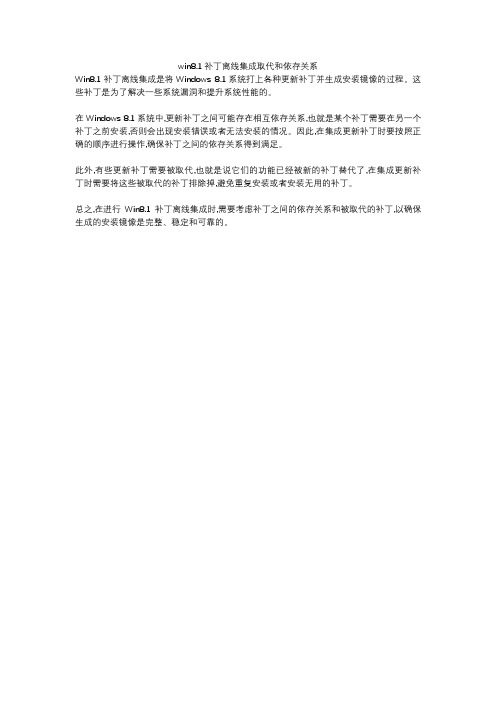
win8.1补丁离线集成取代和依存关系
Win8.1补丁离线集成是将Windows 8.1系统打上各种更新补丁并生成安装镜像的过程。
这些补丁是为了解决一些系统漏洞和提升系统性能的。
在Windows 8.1系统中,更新补丁之间可能存在相互依存关系,也就是某个补丁需要在另一个补丁之前安装,否则会出现安装错误或者无法安装的情况。
因此,在集成更新补丁时要按照正确的顺序进行操作,确保补丁之间的依存关系得到满足。
此外,有些更新补丁需要被取代,也就是说它们的功能已经被新的补丁替代了,在集成更新补丁时需要将这些被取代的补丁排除掉,避免重复安装或者安装无用的补丁。
总之,在进行Win8.1补丁离线集成时,需要考虑补丁之间的依存关系和被取代的补丁,以确保生成的安装镜像是完整、稳定和可靠的。
win7,win8.1各版本系统下载地址以及系统安装教程-请...

Win7 win8系统简易安装教程---适用于小白鉴于群内经常有小白询问系统安装下载问题,特制作此教程,原版系统从下载到安装全部步骤,此处指列出原版系统下载地址及两种简易安装方法---需要用到的程序--魔方----驱动精灵(万能网卡版)部分资料图片来源于软媒Win7系统下载地址Windows 7 With SP1 32位简体中文旗舰版cn_windows_7_ultimate_with_sp1_x86_dvd_u_677486.iso (2.47 GB)文件名cn_windows_7_ultimate_with_sp1_x86_dvd_u_677486.isoSHA1:B92119F5B732ECE1C0850EDA30134536E18CCCE7 ISO/CRC:76101970Windows 7 With SP1 64位简体中文旗舰版cn_windows_7_ultimate_with_sp1_x64_dvd_u_677408.iso (3.19 GB)文件名cn_windows_7_ultimate_with_sp1_x64_dvd_u_677408.isoSHA1: 2CE0B2DB34D76ED3F697CE148CB7594432405E23 ISO/CRC: 69F54CA4Windows 7 With SP1 32位简体中文企业版cn_windows_7_enterprise_with_sp1_x86_dvd_u_677716.iso (2.33 GB)文件名cn_windows_7_enterprise_with_sp1_x86_dvd_u_677716.isoSHA1: C488B3D72DDC4AC63BCDCA36820BB986A1E670AC ISO/CRC: 37634DFBWindows 7 With SP1 64位简体中文企业版cn_windows_7_enterprise_with_sp1_x64_dvd_u_677685.iso (3.04 GB)文件名cn_windows_7_enterprise_with_sp1_x64_dvd_u_677685.isoSHA1: 9BA5E85596C2F25BE59F7E96139D83D4CB261A62 ISO/CRC: E482D599Windows 7 With SP1 32位简体中文专业版cn_windows_7_professional_with_sp1_x86_dvd_u_677162.iso (2.47 GB)文件名cn_windows_7_professional_with_sp1_x86_dvd_u_677162.isoSHA1:7BB512B6AF82632D6B080C1E9C3C10CD0C738F0E ISO/CRC:42B02372Windows 7 With SP1 64位简体中文专业版cn_windows_7_professional_with_sp1_x64_dvd_u_677031.iso (3.19 GB)文件名cn_windows_7_professional_with_sp1_x64_dvd_u_677031.isoSHA1:9B57E67888434C24DD683968A3CE2C72755AB148 ISO/CRC:3552D567Windows 7 With SP1 32位简体中文专业版 -VL版cn_windows_7_professional_with_sp1_vl_build_x86_dvd_u_677939.iso (2.33 GB)文件名cn_windows_7_professional_with_sp1_vl_build_x86_dvd_u_677939.isoSHA1: 27AE9FBAF9EE076F50F153353E42A3BE74A61FAB ISO/CRC: 9200DACDWindows 7 With SP1 64位简体中文专业版 -VL版cn_windows_7_professional_with_sp1_vl_build_x64_dvd_u_677816.iso (3.04 GB)文件名cn_windows_7_professional_with_sp1_vl_build_x64_dvd_u_677816.iso SHA1: 647B26479A3A46C078F5B1364A89003A31F4AADA ISO/CRC: 2FCDFA32Win8.1系统下载地址Windows 8.1 with Update 安装密钥核心版:334NH-RXG76-64THK-C7CKG-D3VPT专业版:XHQ8N-C3MCJ-RQXB6-WCHYG-C9WKBWindows 8.1 with Update 64位核心版+专业版(简体中文)文件名:cn_windows_8.1_with_update_x64_dvd_4048046.isoSHA1:F44B2BBD1F6F243DAAE172FA8C1DB342CB98EDAAed2k下载:cn_windows_8.1_with_update_x64_dvd_4048046.iso (4 GB)Windows 8.1 with Update 32位核心版+专业版(简体中文)文件名:cn_windows_8.1_with_update_x86_dvd_4048000.isoSHA1:1AE3D04309885ED258981310CE90E3DA67B7D9B1ed2k下载:cn_windows_8.1_with_update_x86_dvd_4048000.iso (2.99 GB)Windows 8.1 with Update 64位企业版(简体中文)文件名:cn_windows_8.1_enterprise_with_update_x64_dvd_4048578.isoSHA1:2D9BFE965AE0206860EFFA23C2E6C7FAE1241303ed2k下载:cn_windows_8.1_enterprise_with_update_x64_dvd_4048578.iso (3.86 GB)Windows 8.1 with Update 32位企业版(简体中文)文件名:cn_windows_8.1_enterprise_with_update_x86_dvd_4050277.isoSHA1:8070AD9A7E0CDC210AEB5F0CBF54021EA53B3DA5ed2k下载:cn_windows_8.1_enterprise_with_update_x86_dvd_4050277.iso (2.88 GB)Windows 8.1 with Update 64位大客户专业版(简体中文)文件名:cn_windows_8.1_professional_vl_with_update_x64_dvd_4050293.isoSHA1:BD1B866707D07C6A460E6AD6E1124782F16ABC60ed2k下载:cn_windows_8.1_professional_vl_with_update_x64_dvd_4050293.iso (3.85 GB)Windows 8.1 with Update 32位大客户专业版(简体中文)文件名:cn_windows_8.1_professional_vl_with_update_x86_dvd_4048630.isoSHA1:FECD698316EB602A566FCF7F1F2172BFF9BC7713ed2k下载:cn_windows_8.1_professional_vl_with_update_x86_dvd_4048630.iso (2.87 GB)/以上皆为原版镜像下载地址,下载完成后最好先使用魔方文件校验工具校验文件的SHA1值。
如何安装Win8.1 Update补丁?

全文完!感谢阅读和支持!
高防cdn /
ቤተ መጻሕፍቲ ባይዱ
微软下载中心正式发布Windows 8.1 Update升级包。本次 升级包为最终正式版,采用补丁安装方式,必须按以下 顺序安装:KB29194
42、KB2919355、KB2932046、KB2937592、KB2938439、 KB2934018。需要提醒大家的是,KB291944
2(32位、64位)是Windows 8.1更新的先决条件,在尝试安 装KB2919355之前应先安装KB2919442。以32位版本为例,
1.KB29384392.KB2934018情况二:已安装Windows 8.1 updat RTM泄露版六枚补丁的用户安装如下补丁:KB2
934018卸载如下补丁:KB2939087情况三:已安装 Windows 8.1 updat MSDN正式版六枚补丁的用户安装如下 补丁:KB
2934018卸载如下补丁:KB2949621
相比MSDN正式版本次更新增加KB2934018(71.9 MB),先 前的KB2949621(1.06MB)并未包含在Windows 8.
1 Update升级包之中。上述补丁包含Win8.1 RTM至Win8.1 Update全部更新,适用简体中文/英文等全部语言版本。 ▲泄
露版和正式版Win8.1 Update更新校验结果情况一:已安 装Windows 8.1 updat RTM泄露版四枚补丁的用户安装如 下补丁:
微软Win8.1 Update 1更新优化功能汇总

微软Win8.1 Update 1更新优化功能汇总微软在上周终于完成了Win8.1 Update 1的开发工作,而作为今春最重要的系统更新,Win8.1 Update 1给用户带来了不少改进,今天小编便和大家一起汇总一下Win8.1 Update 1将会带来的一些新特性。
Metro界面增加关机和搜索按钮早期Win8用户遇到最多的一个问题是不知道该如何关机,而此次更新则解决了这一问题,更新后的Metro界面,在头像右侧增加了两个按钮,其中一个是关机按钮,另一个是搜索按钮,关机按钮的增加大大方便了用户关机。
Metro界面的磁贴增加了新的鼠标选项在Metro界面空白处点按鼠标右键,会出现命名组的选项,用户可将磁贴按组分类,便于使用。
同时在应用的磁贴按键点按右键,可选择磁贴的大小、固定到任务栏、从“开始屏幕”取消固定选项,也可直接卸载应用,便于管理平时很少使用的磁贴。
任务栏显示Windows商店应用选项你必须仔细观察才能看到该菜单上这一新选项。
如果选择该选项——在任务栏显示Windows商店应用,在Metro界面打开的应用也会出现在传统桌面的任务栏中。
从任务栏预览并控制应用程序在Win7中,当鼠标悬停在任务栏中的音乐或视频应用程序图标时,可以直接提供播放控制。
Win8.1 Update 1中增加了同样的能力,内置的音乐和视频应用程序,允许您在任务栏直接暂停播放或跳过曲目,而无需离开桌面。
从任务栏直接切换应用程序Win8最为用户诟病的一点是,它使用了两个不同的程序切换机制。
在传统桌面,程序之间的切换就像在Win7一样,在任务栏即可实现切换。
但在Metro界面应用程序之间切换,需要点击隐藏在屏幕左侧的一排程序图标来进行切换。
Win8.1 Update 1中将此改进,使其在传统界面和Metro界面下都可以通过任务栏来实现切换。
通常情况下,任务栏被隐藏,当将鼠标移动到屏幕的底部时,则弹出任务栏,让您只需点击一下即可切换到任何应用程序。
微软建议用户在5月13日之前进行Win8.1 Update
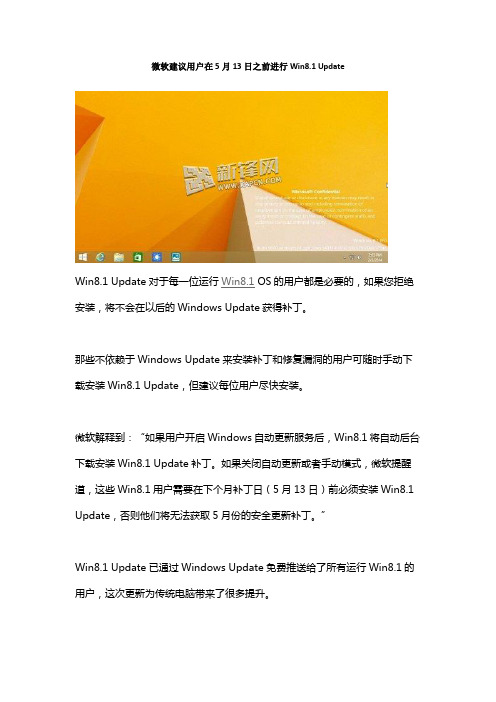
微软建议用户在5月13日之前进行Win8.1 Update
Win8.1 Update对于每一位运行Win8.1 OS的用户都是必要的,如果您拒绝安装,将不会在以后的Windows Update获得补丁。
那些不依赖于Windows Update来安装补丁和修复漏洞的用户可随时手动下载安装Win8.1 Update,但建议每位用户尽快安装。
微软解释到:“如果用户开启Windows自动更新服务后,Win8.1将自动后台下载安装Win8.1 Update补丁。
如果关闭自动更新或者手动模式,微软提醒道,这些Win8.1用户需要在下个月补丁日(5月13日)前必须安装Win8.1 Update,否则他们将无法获取5月份的安全更新补丁。
”
Win8.1 Update已通过Windows Update免费推送给了所有运行Win8.1的用户,这次更新为传统电脑带来了很多提升。
很多用户在安装更新的时候遇到了很多问题,尽管微软正致力于解决这些问题,仍有许多电脑因技术漏洞无法获得更新。
/news/124270.html。
Win8.1 Update新增功能大搜罗
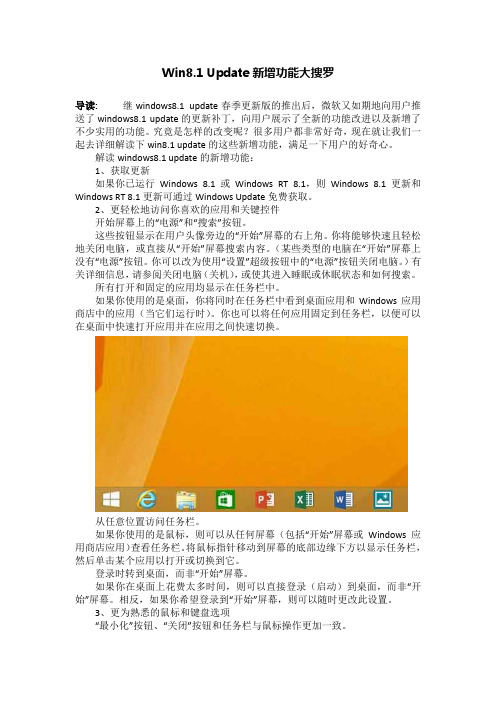
Win8.1 Update新增功能大搜罗导读:继windows8.1 update春季更新版的推出后,微软又如期地向用户推送了windows8.1 update的更新补丁,向用户展示了全新的功能改进以及新增了不少实用的功能。
究竟是怎样的改变呢?很多用户都非常好奇,现在就让我们一起去详细解读下win8.1 update的这些新增功能,满足一下用户的好奇心。
解读windows8.1 update的新增功能:1、获取更新如果你已运行Windows 8.1或Windows RT 8.1,则Windows 8.1更新和Windows RT 8.1更新可通过Windows Update免费获取。
2、更轻松地访问你喜欢的应用和关键控件开始屏幕上的“电源”和“搜索”按钮。
这些按钮显示在用户头像旁边的“开始”屏幕的右上角。
你将能够快速且轻松地关闭电脑,或直接从“开始”屏幕搜索内容。
(某些类型的电脑在“开始”屏幕上没有“电源”按钮。
你可以改为使用“设置”超级按钮中的“电源”按钮关闭电脑。
)有关详细信息,请参阅关闭电脑(关机),或使其进入睡眠或休眠状态和如何搜索。
所有打开和固定的应用均显示在任务栏中。
如果你使用的是桌面,你将同时在任务栏中看到桌面应用和Windows应用商店中的应用(当它们运行时)。
你也可以将任何应用固定到任务栏,以便可以在桌面中快速打开应用并在应用之间快速切换。
从任意位置访问任务栏。
如果你使用的是鼠标,则可以从任何屏幕(包括“开始”屏幕或Windows应用商店应用)查看任务栏。
将鼠标指针移动到屏幕的底部边缘下方以显示任务栏,然后单击某个应用以打开或切换到它。
登录时转到桌面,而非“开始”屏幕。
如果你在桌面上花费太多时间,则可以直接登录(启动)到桌面,而非“开始”屏幕。
相反,如果你希望登录到“开始”屏幕,则可以随时更改此设置。
3、更为熟悉的鼠标和键盘选项“最小化”按钮、“关闭”按钮和任务栏与鼠标操作更加一致。
微软发布Win8.1 Update更新失败修复方案

微软发布Win8.1 Update更新失败修复方案苦盼许久,令无数高手折服,神级Win8.1 Update更新失败错误代码800f0092、800737121终于迎来微软官方修复方案。
如果你也不幸遇到这个难题,赶紧参考下微软方案,重新卸载更新,手动安装离线补丁。
该方案来自微软售后的工程师,IT之家也及时整理微软官方的修复方案,具体操作步骤如下——操作如下:(Win8.1平台)1、登录传统桌面,右击开始菜单,选择命令提示符(管理员)2、根据自己当前的系统版本,输入以下命令:• 移除Win8.1 Update(KB2919355)更新补丁桌面64位系统:dism /online /remove-package /packagename:Package_for_KB2919355~31bf3856ad364e35~amd64~~6.3.1.14桌面32位系统:dism /online /remove-package /packagename:Package_for_KB2919355~31bf3856ad364e35~x86~~6.3.1.14ARM平台:dism /online /remove-package /packagename:Package_for_KB2919355~31bf3856ad364e35~arm~~6.3.1.14▲卸载更新后,用户需要手动重启系统完成配置• 卸载更新后,继续清除映像文件DISM.exe /Online /Cleanup-image /Restorehealthdism /online /cleanup-image /startcomponentcleanup3、当操作完成后,我们可以在线或本地安装Windows Update(KB2919355)离线补丁安装包(32位版本、64位版本)。
Win8.1更新升级详细教程
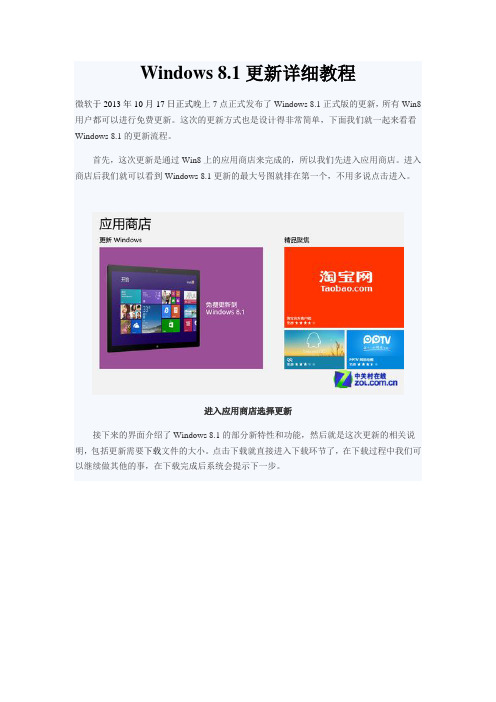
Windows 8.1更新详细教程微软于2013年10月17日正式晚上7点正式发布了Windows 8.1正式版的更新,所有Win8用户都可以进行免费更新。
这次的更新方式也是设计得非常简单,下面我们就一起来看看Windows 8.1的更新流程。
首先,这次更新是通过Win8上的应用商店来完成的,所以我们先进入应用商店。
进入商店后我们就可以看到Windows 8.1更新的最大号图就排在第一个,不用多说点击进入。
进入应用商店选择更新接下来的界面介绍了Windows 8.1的部分新特性和功能,然后就是这次更新的相关说明,包括更新需要下载文件的大小。
点击下载就直接进入下载环节了,在下载过程中我们可以继续做其他的事,在下载完成后系统会提示下一步。
直接点击“下载”更新需要注意的是,下载完成后系统会提示Windows软件许可证条款,这里直接点确定就接受可以了,如果选择“不接受”就会返回到之前的系统版本。
还有一点,更新会根据用户的Win8实际版本自动匹配相应的版本。
比如以前是普通版Win8,那么就会进行普通版Win8.1的下载;如果以前是Win8专业版且安装了媒体中心(Media Center),那么下载的就会是Win8.1专业版(含Media Center)。
等待下载完成下面就是漫长的等待过程了,由于是开放下载的第一天,下载人数很多,所以不排除会出现拥堵以致下载缓慢的情况出现。
面对这种情况,唯一能做的就是等待了。
当下载完毕后会进行第一阶段的安装,这里我们不用操作,都是自动的。
第一阶段安装之后系统会弹出窗口提示我们将重新启动电脑。
我们可以选择“立即重启”,也可以将手头的工作保存之后再重启,但这期间系统只会给我们15分钟的时间,之后就会强制重启。
重启电脑提示重启后的安装工作完成电脑重启后,我们就会看到Microsoft软件许可条款,想我们前面说的,直接选择“我接受”。
之后就是一个快速设置的界面,这在之前安装Win8的时候就遇见过,我们可以选择使用默认的设置,也可以选择“自定义”来自行设置。
Win8.1 Update 升级包正式版安装指南

今日,微软下载中心正式发布Windows 8.1 Update 升级包。
本次升级包为最终正式版,采用补丁安装方式,必须按以下顺序安装:
KB2919442、KB2919355、KB2932046、KB2937592、KB2938439、KB2934018。
需要提醒大家的是,KB2919442(32位、64位)是Windows 8.1 更新的先决条件,在尝试安装KB2919355 之前应先安装KB2919442。
以32 位版本为例,相比MSDN 正式版本次更新增加KB2934018 (71.9 MB),先前的KB2949621 (1.06MB)并未包含在Windows 8.1 Update 升级包之中。
上述补丁包含Win8.1 RTM至Win8.1 Update全部更新,适用简体中文/英文等全部语言版本。
泄露版和正式版更新校验结果
情况一:已安装Windows 8.1 Update RTM 泄露版四枚补丁的用户
安装如下补丁:
1.KB2938439
2.KB2934018
情况二:已安装Windows 8.1 Update RTM 泄露版六枚补丁的用户
安装如下补丁:KB2934018
卸载如下补丁:KB2939087
情况三:已安装Windows 8.1 Update MSDN正式版六枚补丁的用户
安装如下补丁:KB2934018
卸载如下补丁:KB2949621。
秋无痕Windows 8.1 With Update3 64位 Enterprise(企业版)集成安装增强版 V201502安装说明
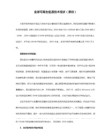
●提升IE11兼容性,让您使用更顺心
●整合Microsoft .NET Framework v3.5
●支持UEFI和BIOS双启动
●自动识别40多个电脑品牌并安装OEM LOGO信息(非品牌电脑不安装LOGO)
●集成可选的常用软件(包括64位WINRAR、QQ五笔、一键备份还原CGI、秋无痕傲游云浏览器增强版等)和可选的几十项优化,选您所需,轻轻一点,即可自动完成繁杂的软件安装和系统设置
★若虚拟光驱加载镜像有问题,可先将ISO里的所有文件提取到本地硬盘再进行安装。
*******关于驱动安装********
重装系统,一件很重要的事就是重装驱动,为了追求稳定,我们强烈建议在安装系统前先准备好硬件官方提供的驱动程序:如配电脑时自带的主板、显卡驱动光盘,或到硬件官方网下载相应驱动程序。
********光盘特点********
●源盘为微软MSDN官方2014年12月最新发布的Windows 8.1 With Update3 Enterprise x64 简体中文正式版
●安装后自动激活并安装“永久服务”(每次重启都重激活为180天,相当于永久激活),以后安装Office2010/2013 VL版也能自动离线激活。
●集成的可选软件太少,装机不方便。
DVD空间有限,装机建议结合秋无痕常用软件全功能装机光盘,包含全系列驱动包、可上网PE,更多常用软件和优化。
下载地址一:
下载地址二:/s/1bnGoNrp 密码: c8vl
一键备份还原CGI 3.2 增强版 32/64位自适应版
驱动精灵2014 V8.1去广告绿色版
QQ五笔输入法 2.0 正式版
怎么批量安装Windows8.1Update

怎么批量安装Windows8.1UpdateWindows8.1 Update安装包无需手动更新,Win8.1 Update也能批量装,那么怎么批量安装Windows8.1 Update呢?店铺分享了批量安装Windows8.1 Update的方法,希望对大家有所帮助。
批量安装Windows8.1 Update方法1、下载Win8.1 Update升级包2、使用记事本,新建空白文档,输入如下内容:64位平台:@ECHO OFFECHO: Installing KB2919442START /WAIT Windows8.1-KB2919442-x64.msuECHO: Installing KB2919355START /WAIT Windows8.1-KB2919355-x64.msuECHO: Installing KB2932046START /WAIT Windows8.1-KB2932046-x64.msuECHO: Installing KB2937592START /WAIT Windows8.1-KB2937592-x64.msuECHO: Install complete - press any key to reboot.Pauseshutdown.exe /r /t 00exit32位平台:@ECHO OFFECHO: Installing KB2919442START /WAIT Windows8.1-KB2919442-x86.msuECHO: Installing KB2919355START /WAIT Windows8.1-KB2919355-x86.msuECHO: Installing KB2932046START /WAIT Windows8.1-KB2932046-x86.msuECHO: Installing KB2937592START /WAIT Windows8.1-KB2937592-x86.msuECHO: Install complete - press any key to reboot.Pauseshutdown.exe /r /t 00exit然后该该文档另存为.Bat脚本格式,例如一键安装Win8.1 Update.bat。
探索Win8.1 Update那些新改进

探索Win8.1 Update那些新改进
导读:再过不久,win8.1 update春季更新版就要推出来了,关于win8.1 update会做出什么样的更新,很多用户十分好奇,现在先让我们一起去探索一下win8.1 update的新改进吧。
一、传统PC设备篇:
• Win8.1 Update默认启动至传统桌面
• 开始屏幕新增电源按钮(支持睡眠、休眠、关机和重启)
• 开始屏幕电源键右侧新增搜索标识(默认对所有位置搜索,支持本地/在线模式,等同使用Win+Q组合键搜索)
• 开始屏幕舍弃Win8.1原先的底部工具栏,采用右键功能管理Modern应用/桌面Win32程序
• 开始屏幕下,长按Ctrl键可以多选Modern应用/桌面Win32程序操作
• 开始屏幕下,长按Ctrl键可同时移动多个Modern应用/桌面Win32程序。
- 1、下载文档前请自行甄别文档内容的完整性,平台不提供额外的编辑、内容补充、找答案等附加服务。
- 2、"仅部分预览"的文档,不可在线预览部分如存在完整性等问题,可反馈申请退款(可完整预览的文档不适用该条件!)。
- 3、如文档侵犯您的权益,请联系客服反馈,我们会尽快为您处理(人工客服工作时间:9:00-18:30)。
Windows 8.1 with Update MSDN简体/繁体中文原版
@_李小虎
Windows 8.1 with Update 安装密钥
核心版:334NH-RXG76-64THK-C7CKG-D3VPT
专业版:XHQ8N-C3MCJ-RQXB6-WCHYG-C9WKB
Windows 8.1 with Update 64位核心版+专业版(简体中文)
文件名:cn_windows_8.1_with_update_x64_dvd_4048046.iso
SHA1:F44B2BBD1F6F243DAAE172FA8C1DB342CB98EDAA
Windows 8.1 with Update 32位核心版+专业版(简体中文)
文件名:cn_windows_8.1_with_update_x86_dvd_4048000.iso
SHA1:1AE3D04309885ED258981310CE90E3DA67B7D9B1
Windows 8.1 with Update 64位企业版(简体中文)
文件名:cn_windows_8.1_enterprise_with_update_x64_dvd_4048578.iso
SHA1:2D9BFE965AE0206860EFFA23C2E6C7FAE1241303
ed2k下载:
Windows 8.1 with Update 32位企业版(简体中文)
文件名:cn_windows_8.1_enterprise_with_update_x86_dvd_4050277.iso
SHA1:8070AD9A7E0CDC210AEB5F0CBF54021EA53B3DA5
Windows 8.1 with Update 64位大客户专业版(简体中文)
文件名:cn_windows_8.1_professional_vl_with_update_x64_dvd_4050293.iso
SHA1:BD1B866707D07C6A460E6AD6E1124782F16ABC60
Windows 8.1 with Update 32位大客户专业版(简体中文)
文件名:cn_windows_8.1_professional_vl_with_update_x86_dvd_4048630.iso
SHA1:FECD698316EB602A566FCF7F1F2172BFF9BC7713
=================================================================== =============
Windows 8.1 with Update 64位核心版+专业版(台湾繁体版)
文件名:tw_windows_8.1_with_update_x64_dvd_4048071.iso
SHA1:76D857287A892828F9204D19D1FBC8024CAC6C69
Windows 8.1 with Update 32位核心版+专业版(台湾繁体版)
文件名:tw_windows_8.1_with_update_x86_dvd_4048019.iso
SHA1:4AEEFC5BB2B91294DD7269B48D29FE5BA0F4A26F
Windows 8.1 with Update 64位企业版(台湾繁体版)
文件名:tw_windows_8.1_enterprise_with_update_x64_dvd_4048586.iso
SHA1:241D9FE8A1497BC11CCFE1EE4A3F95CFC6F7816F
Windows 8.1 with Update 32位企业版(台湾繁体版)
文件名:tw_windows_8.1_enterprise_with_update_x86_dvd_4050302.iso
SHA1:8EFC201863E8F6762DCA20801EC5A30703F24775
Windows 8.1 with Update 64位大客户专业版(台湾繁体版)
文件名:tw_windows_8.1_professional_vl_with_update_x64_dvd_4050316.iso
SHA1:3783E7DD96C41BB6F4F1BE110BD11F8EC75CF65F
Windows 8.1 with Update 32位大客户专业版(台湾繁体版)
文件名:tw_windows_8.1_professional_vl_with_update_x86_dvd_4048641.iso SHA1:BB525E5498D14DF78F6EAA10277D213DC7588BCC。
